Αυτός ο οδηγός θα σας καθοδηγήσει στα βήματα για την αποτελεσματική υπαγόρευση στο Outlook, μαζί με συμβουλές σχετικά με τον τρόπο χρήσης εργαλείων μεταγραφής για την περαιτέρω βελτίωση της ροής εργασίας σας. Η υπαγόρευση για τα Microsoft Windows μπορεί να απλοποιήσει τις εργασίες σας και να βελτιώσει την αποτελεσματικότητα, είτε διαχειρίζεστε μηνύματα ηλεκτρονικού ταχυδρομείου είτε καταγράφετε σημαντικές πληροφορίες.
Γιατί να χρησιμοποιήσετε την υπαγόρευση στο Outlook;
Η χρήση υπαγόρευσης στο Outlook προσφέρει πολλά πλεονεκτήματα που μπορούν να ενισχύσουν σημαντικά την παραγωγικότητά σας μέσω της αναγνώρισης ομιλίας .
Ένα από τα κύρια οφέλη παραγωγικότητας της υπαγόρευσης είναι η εξοικονόμηση χρόνου. Μπορείτε να εκφωνήσετε γρήγορα τα μηνύματα ηλεκτρονικού ταχυδρομείου και τις σημειώσεις σας, επιτρέποντάς σας να συντάξετε μηνύματα πολύ πιο γρήγορα. Αυτό μπορεί να είναι ιδιαίτερα χρήσιμο όταν διαχειρίζεστε μεγάλο όγκο μηνυμάτων ηλεκτρονικού ταχυδρομείου ή χρειάζεται να σημειώσετε γρήγορα σημειώσεις κατά τη διάρκεια συσκέψεων.
Η υπαγόρευση βελτιώνει επίσης την ακρίβεια. Οι σύγχρονες μηχανές υπαγόρευσης είναι εξαιρετικά ακριβείς στη μετατροπή ομιλίας σε κείμενο, μειώνοντας την πιθανότητα σφαλμάτων πληκτρολόγησης και ορθογραφικών λαθών. Αυτό διασφαλίζει ότι τα μηνύματα ηλεκτρονικού ταχυδρομείου και οι σημειώσεις σας είναι σαφή και επαγγελματικά, χωρίς την ανάγκη συνεχούς διόρθωσης.
Η δυνατότητα σύνταξης email hands-free είναι ένα άλλο σημαντικό πλεονέκτημα. Μπορείτε να συντάξετε μηνύματα ηλεκτρονικού ταχυδρομείου κατά την εκτέλεση πολλαπλών εργασιών ή όταν τα χέρια σας είναι απασχολημένα με άλλες εργασίες υπαγορεύοντας αντί να πληκτρολογείτε.
Αυτή η ευελιξία σάς επιτρέπει να παραμένετε παραγωγικοί ακόμα και όταν δεν βρίσκεστε στο γραφείο σας, διευκολύνοντας την αποτελεσματική διαχείριση του φόρτου εργασίας σας.
Πώς να ενεργοποιήσετε και να χρησιμοποιήσετε την υπαγόρευση στο Outlook
Η υπαγόρευση στο Outlook σάς επιτρέπει να εστιάσετε στο περιεχόμενο του email σας χωρίς να ανησυχείτε για την πληκτρολόγηση, καθιστώντας το ένα εξαιρετικό εργαλείο για την ενίσχυση της παραγωγικότητας. Η μεταγραφή στο Outlook είναι απρόσκοπτα ενσωματωμένη, καθιστώντας την ένα ισχυρό εργαλείο για πολυάσχολους επαγγελματίες WHO πρέπει να διαχειρίζονται τις επικοινωνίες τους γρήγορα και με ακρίβεια.
Η ενσωμάτωση Outlook ομιλίας σε κείμενο υποστηρίζει επίσης διάφορες γλώσσες και τόνους, επιτρέποντάς σας να επικοινωνείτε αποτελεσματικά ανεξάρτητα από το γλωσσικό σας υπόβαθρο. Μπορείτε να συνθέσετε μηνύματα ηλεκτρονικού ταχυδρομείου πιο αποτελεσματικά, να εξοικονομήσετε χρόνο και να διατηρήσετε μια ομαλή ροή εργασίας, είτε βρίσκεστε στο γραφείο είτε εν κινήσει, αξιοποιώντας την ενσωματωμένη δυνατότητα υπαγόρευσης.
Βήμα 1: Πρόσβαση στη δυνατότητα υπαγόρευσης στο Outlook
Ξεκινήστε ανοίγοντας την εφαρμογή Outlook στον υπολογιστή σας (ή την έκδοση ιστού της στο Microsoft 365) και βεβαιωθείτε ότι βρίσκεστε στην κύρια διεπαφή για να αρχίσετε να χρησιμοποιείτε τη δυνατότητα υπαγόρευσης στο Outlook.
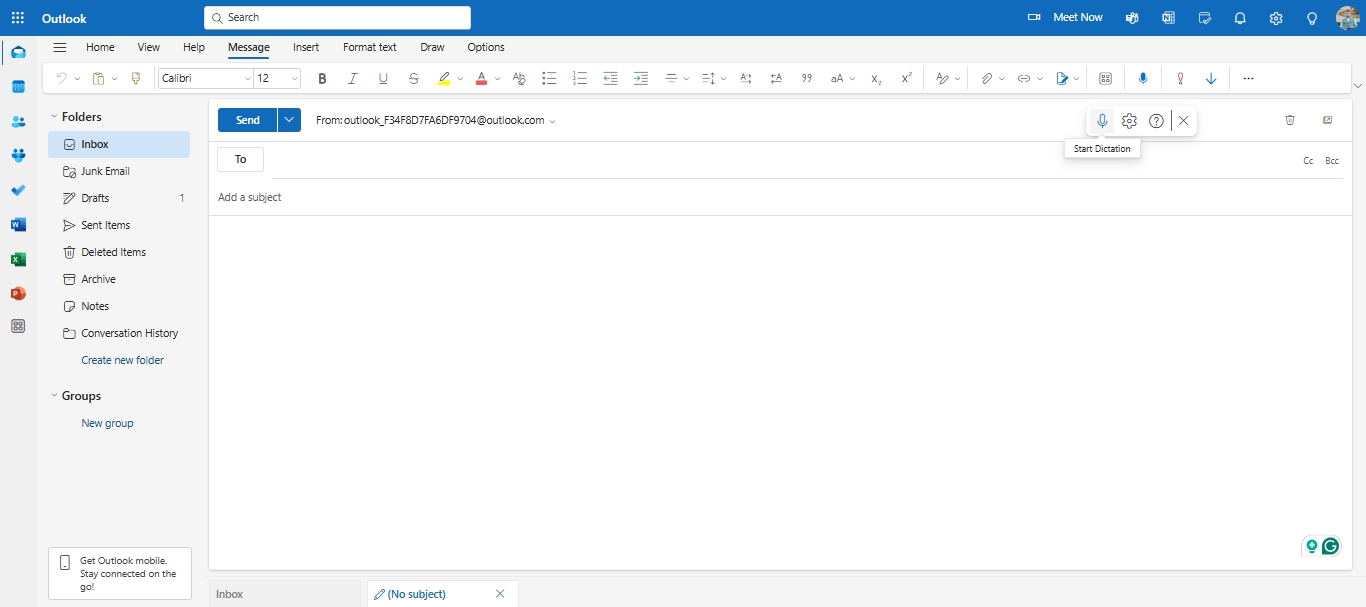
Μεταβείτε είτε στα εισερχόμενά σας για να συντάξετε ένα νέο μήνυμα ηλεκτρονικού ταχυδρομείου είτε ανοίξτε ένα νέο έγγραφο στο Word εάν χρησιμοποιείτε την ενσωματωμένη οικογένεια προγραμμάτων Microsoft Office μόλις ανοίξει Outlook . Βρείτε την καρτέλα "Αρχική σελίδα" στη γραμμή εργαλείων στο επάνω μέρος του παραθύρου. Εδώ, θα δείτε το κουμπί "Υπαγόρευση", που συνήθως αντιπροσωπεύεται από ένα εικονίδιο μικροφώνου.
Θα ενεργοποιήσετε τη λειτουργία υπαγόρευσης, επιτρέποντάς σας να χρησιμοποιήσετε τη φωνή σας για μεταγραφή κάνοντας κλικ στο κουμπί "Υπαγόρευση". Βεβαιωθείτε ότι το μικρόφωνό σας είναι συνδεδεμένο και λειτουργεί σωστά, καθώς αυτό θα είναι απαραίτητο για την ακριβή καταγραφή της ομιλίας σας.
Βήμα 2: Υπαγόρευση μηνυμάτων ηλεκτρονικού ταχυδρομείου και σημειώσεων
Μπορείτε να αρχίσετε να μιλάτε κάνοντας κλικ στο κουμπί "Υπαγόρευση" για να συντάξετε τα μηνύματα ηλεκτρονικού ταχυδρομείου ή τις σημειώσεις σας μόλις ενεργοποιήσετε τη λειτουργία υπαγόρευσης στο Outlook.
Μιλήστε καθαρά και με μέτριο ρυθμό για να βοηθήσετε το λογισμικό να μεταγράψει με ακρίβεια τα λόγια σας.
Πείτε σημεία στίξης όπως "κόμμα", "τελεία" ή "νέα παράγραφος" καθώς μιλάτε για να βεβαιωθείτε ότι το κείμενό σας έχει μορφοποιηθεί σωστά. Αυτό θα βοηθήσει το εργαλείο υπαγόρευσης να καταλάβει πώς να δομήσει τις προτάσεις και τις παραγράφους σας.
Προσπαθήστε να μιλήσετε σε πλήρεις προτάσεις και αποφύγετε τη χρήση υπερβολικής τεχνικής ορολογίας, καθώς αυτό μπορεί μερικές φορές να οδηγήσει σε σφάλματα μεταγραφής.
Κάντε ξανά κλικ στο κουμπί "Υπαγόρευση" για να σταματήσετε την εγγραφή εάν παρατηρήσετε κάποιο λάθος ή πρέπει να κάνετε παύση. Στη συνέχεια, μπορείτε να διορθώσετε τυχόν σφάλματα με μη αυτόματο τρόπο ή να προσαρμόσετε τις σημειώσεις σας όπως απαιτείται.
Βήμα 3: Επεξεργασία και αποστολή υπαγορευμένων μηνυμάτων ηλεκτρονικού ταχυδρομείου
Ο έλεγχος και η επεξεργασία του κειμένου για να διασφαλιστεί η σαφήνεια και η ακρίβεια αφού ολοκληρώσετε την υπαγόρευση του email σας στο Outlook είναι σημαντικό.
Ξεκινήστε διαβάζοντας ολόκληρο το μήνυμα ηλεκτρονικού ταχυδρομείου για να ελέγξετε για τυχόν σφάλματα μεταγραφής, όπως ανορθόγραφες λέξεις ή λανθασμένα σημεία στίξης. Βεβαιωθείτε ότι οι προτάσεις ρέουν λογικά και ότι τυχόν συγκεκριμένοι όροι ή ονόματα έχουν γραφτεί σωστά. Απλώς κάντε κλικ στο κείμενο για να κάνετε τις διορθώσεις σας χειροκίνητα εάν παρατηρήσετε λάθη.
Θα σας φανεί χρήσιμο να αναδιατυπώσετε ορισμένα μέρη κατά την επεξεργασία, να βελτιώσετε την αναγνωσιμότητα ή να μεταφέρετε καλύτερα το μήνυμά σας.
Ελέγξτε τα πεδία διεύθυνσης ηλεκτρονικού ταχυδρομείου και προσθέστε τυχόν απαραίτητα συνημμένα μόλις είστε ικανοποιημένοι με το περιεχόμενο. Κάντε κλικ στο κουμπί "Αποστολή" για να παραδώσετε το email σας όταν όλα φαίνονται καλά.
Ενισχύστε την παραγωγικότητα με μεταγραφή στο Outlook
Η ενσωμάτωση εργαλείων μεταγραφής όπως το Transkriptor με Outlook μπορεί να ενισχύσει σημαντικά την παραγωγικότητά σας. Μπορείτε εύκολα να συντάξετε μεγαλύτερα μηνύματα ηλεκτρονικού ταχυδρομείου, να κρατήσετε λεπτομερείς σημειώσεις συσκέψεων και να δημιουργήσετε έγγραφα χωρίς να χρειάζεται να πληκτρολογήσετε μετατρέποντας ήχο σε κείμενο για μηνύματα ηλεκτρονικού ταχυδρομείου.
Οι λειτουργίες ηλεκτρονικού ταχυδρομείου φωνής σε κείμενο σάς επιτρέπουν να μετατρέπετε γρήγορα τις προφορικές λέξεις σε κείμενο, εξοικονομώντας χρόνο και μειώνοντας τα σφάλματα. Βοηθά στον εξορθολογισμό της ροής εργασίας σας, διευκολύνοντας την εστίαση στο περιεχόμενό σας και όχι στους μηχανισμούς γραφής.
Χρήση Transkriptor για μεταγραφές email
Transkriptor είναι ένα ισχυρό εργαλείο για τη μετατροπή φωνητικών εγγραφών σε κείμενο, διευκολύνοντας τη σύνταξη σύνθετων μηνυμάτων ηλεκτρονικού ταχυδρομείου γρήγορα και αποτελεσματικά. Μπορείτε απλά να καταγράψετε τις σκέψεις σας και να αφήσετε Transkriptor να κάνει τη δουλειά για εσάς αντί να ξοδεύετε χρόνο πληκτρολογώντας μακροσκελή μηνύματα.
Μπορείτε να καταγράψετε λεπτομερείς ιδέες, οδηγίες ή ενημερώσεις χωρίς να πληκτρολογήσετε ούτε ένα Word χρησιμοποιώντας τις δυνατότητες μετατροπής ήχου σε κείμενο. Αυτό είναι ιδιαίτερα χρήσιμο για πολυάσχολους επαγγελματίες WHO θέλουν να μεγιστοποιήσουν την παραγωγικότητά τους, ελαχιστοποιώντας παράλληλα το χρόνο που αφιερώνεται στη γραφή.
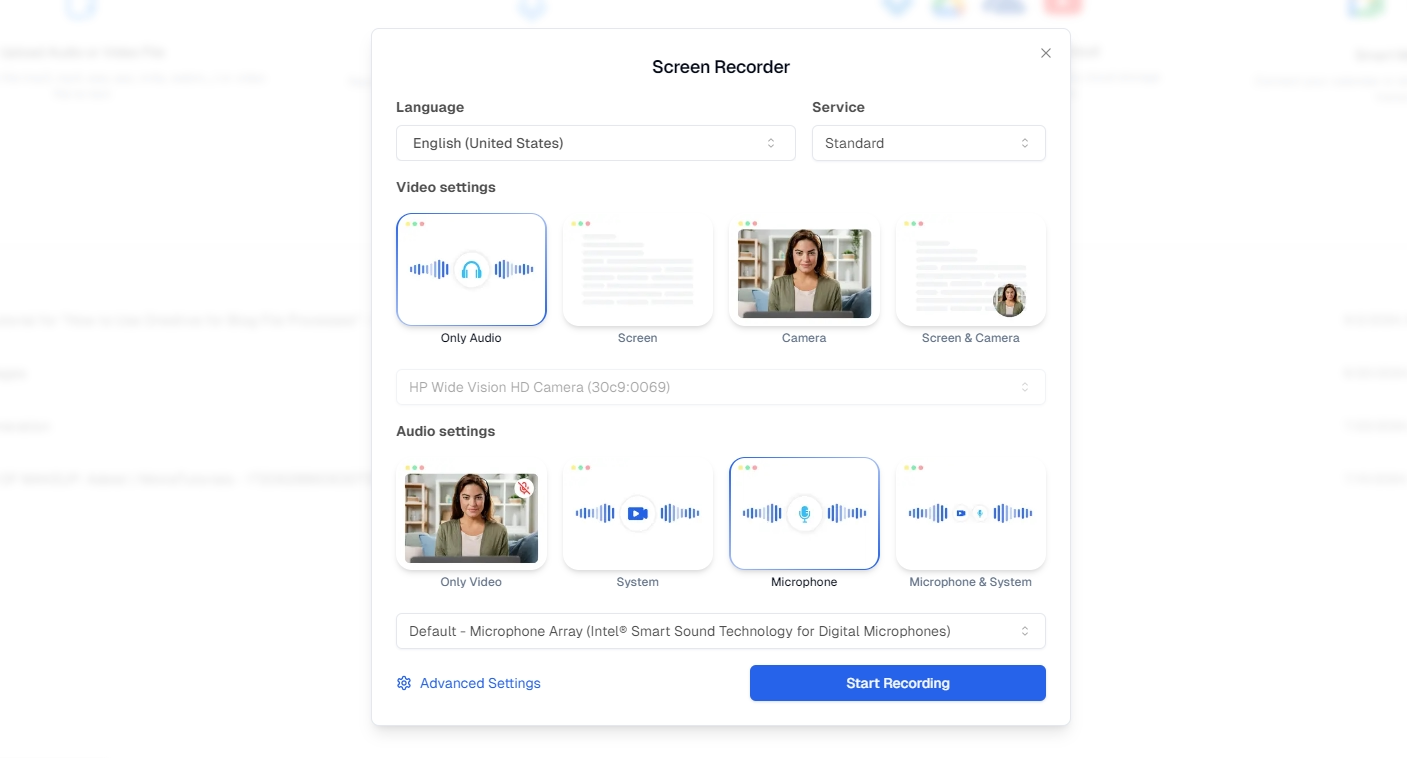
Απλώς ανεβάστε μια ηχογράφηση φωνής και Transkriptor θα μεταγράψει την ομιλία σας σε μορφή κειμένου έτοιμη να αντιγραφεί σε ένα email. Αυτό σας επιτρέπει να εστιάσετε στο περιεχόμενο και το μήνυμα, παρά στους μηχανισμούς πληκτρολόγησης.
Το εργαλείο βοηθά επίσης στη μείωση των σφαλμάτων, καθώς καταγράφει με ακρίβεια την ομιλούμενη γλώσσα, συμπεριλαμβανομένων τεχνικών όρων ή ορολογίας που θα είναι πιο δύσκολο να πληκτρολογηθούν σωστά.
Μπορείτε να διαχειριστείτε αποτελεσματικά τις επικοινωνίες σας, να συντάξετε σύνθετα μηνύματα και να διασφαλίσετε ότι τα μηνύματα ηλεκτρονικού ταχυδρομείου σας είναι σαφή και συνοπτικά, όλα χωρίς την ανάγκη μη αυτόματης πληκτρολόγησης χρησιμοποιώντας Transkriptor για μεταγραφές email.
Ενισχύστε την αποτελεσματικότητά σας χρησιμοποιώντας Transkriptor για εύκολη μεταγραφή μηνυμάτων ηλεκτρονικού ταχυδρομείου στο Outlook. Δοκιμάστε Transkriptor τώρα για να απλοποιήσετε τη ροή εργασίας σας και να διατηρήσετε την επικοινωνία μέσω ηλεκτρονικού ταχυδρομείου ακριβή και οργανωμένη.
Μεταγραφή σημειώσεων σύσκεψης απευθείας στο Outlook
Η χρήση Transkriptor για τη μεταγραφή σημειώσεων σύσκεψης μπορεί να απλοποιήσει σημαντικά τον τρόπο οργάνωσης και κοινής χρήσης σημαντικών πληροφοριών.
Μπορείτε να εγγράψετε τη συνομιλία και να χρησιμοποιήσετε Transkriptor για να μετατρέψετε αυτόματα τον ήχο σε κείμενο αντί να πληκτρολογείτε σημειώσεις με μη αυτόματο τρόπο κατά τη διάρκεια ή μετά από μια σύσκεψη. Αυτή η μεταγραφή μπορεί στη συνέχεια να αντιγραφεί εύκολα σε ένα Outlook email, καθιστώντας απλή την οργάνωση του περιεχομένου και την επισήμανση βασικών σημείων, στοιχείων δράσης ή αποφάσεων που ελήφθησαν κατά τη διάρκεια της σύσκεψης.
Διασφαλίζετε ότι όλες οι λεπτομέρειες καταγράφονται με ακρίβεια, γεγονός που συμβάλλει στη μείωση της πιθανότητας απώλειας κρίσιμων πληροφοριών μεταγράφοντας σημειώσεις σύσκεψης με Transkriptor.
Μπορείτε να μορφοποιήσετε τη μεταγραφή εντός Outlook για να την κάνετε πιο ευανάγνωστη, προσθέτοντας επικεφαλίδες ή κουκκίδες, όπως απαιτείται, μόλις ολοκληρωθεί. Αυτό εξοικονομεί χρόνο και διευκολύνει την ομάδα σας να αναθεωρήσει και να κατανοήσει τα αποτελέσματα της σύσκεψης.
Η κοινή χρήση μεταγραμμένων σημειώσεων μέσω Outlook είναι τόσο απλή όσο η σύνταξη ενός νέου email. Μπορείτε να στείλετε το οργανωμένο κείμενο απευθείας στα μέλη της ομάδας σας, διασφαλίζοντας ότι όλοι βρίσκονται στην ίδια σελίδα.
Προηγμένες δυνατότητες μετατροπής ομιλίας σε κείμενο στο Outlook
Outlook προσφέρει προηγμένες δυνατότητες υπαγόρευσης που υπερβαίνουν την απλή ομιλία σε κείμενο.
Μπορείτε εύκολα να μορφοποιήσετε κείμενο, να δημιουργήσετε κουκκίδες, ακόμη και να περιηγηθείτε στα email σας handsfree με Outlook φωνητικές εντολές. Αυτή η λειτουργία καθιστά τη σύνταξη και την επεξεργασία μηνυμάτων ηλεκτρονικού ταχυδρομείου ταχύτερη και πιο αποτελεσματική, βοηθώντας σας να παραμείνετε παραγωγικοί χωρίς να αγγίζετε το πληκτρολόγιό σας.
Outlook μεταμορφώνει τον τρόπο με τον οποίο διαχειρίζεστε την επικοινωνία σας, καθιστώντας την πιο απρόσκοπτη και διαισθητική με προηγμένες λειτουργίες υπαγόρευσης.
Φωνητικές εντολές για μορφοποίηση ηλεκτρονικού ταχυδρομείου
Η χρήση φωνητικών εντολών για μορφοποίηση email στο Outlook μπορεί να κάνει τη διαδικασία γραφής σας πολύ πιο αποτελεσματική. Μπορείτε απλά να χρησιμοποιήσετε τη φωνή σας για να μορφοποιήσετε τα email σας καθώς υπαγορεύετε αντί να επισημάνετε χειροκίνητα κείμενο ή να πλοηγηθείτε στα μενού.
Απλώς πείτε "Start bullet list" και Outlook θα κάνει τα υπόλοιπα εάν χρειαστεί να προσθέσετε κουκκίδες. Πείτε "Bold that" ή "Italicize that" και θα εφαρμοστεί αμέσως. Μπορείτε ακόμη και να αλλάξετε μεγέθη γραμματοσειρών ή να προσθέσετε υπερσυνδέσμους με μια απλή φωνητική εντολή.
Αυτές οι φωνητικές εντολές εξοικονομούν χρόνο και σας βοηθούν να παραμείνετε συγκεντρωμένοι στο μήνυμά σας και όχι στους μηχανισμούς μορφοποίησης. Σας επιτρέπουν να συντάσσετε γρήγορα μηνύματα ηλεκτρονικού ταχυδρομείου επαγγελματικής εμφάνισης χωρίς να διακόψετε τη ροή σας.
Πλοήγηση Outlook χρήση φωνής
Η πλοήγηση Outlook δεν ήταν ποτέ ευκολότερη με φωνητικές εντολές.
Μπορείτε απλά να Outlook πείτε πού θέλετε να πάτε αντί να κάνετε κλικ στα εισερχόμενα και τους φακέλους σας. Πείτε "Go to inbox" και Outlook θα σας μεταφέρει απευθείας στην κύρια λίστα email σας. Απλώς πείτε "Open Drafts" ή "Go to Sent Items" και Outlook θα πλοηγηθείτε αμέσως εκεί για εσάς. Πείτε "Αναζήτηση για
Αυτή η πλοήγηση hands-free συμβάλλει στον εξορθολογισμό της διαχείρισης του ηλεκτρονικού ταχυδρομείου σας, επιτρέποντάς σας να μετακινείστε πιο αποτελεσματικά στα εισερχόμενα και τους φακέλους σας. Μπορείτε εύκολα να κάνετε εναλλαγή μεταξύ εργασιών χωρίς να παίρνετε τα χέρια σας από το πληκτρολόγιο ή το ποντίκι, κάτι που μπορεί να είναι ιδιαίτερα χρήσιμο όταν εκτελείτε πολλές εργασίες ταυτόχρονα ή βρίσκεστε σε πολυάσχολο περιβάλλον.
Ωστόσο, είναι σημαντικό να σημειωθεί ότι αυτή η λειτουργία είναι προς το παρόν διαθέσιμη μόνο σε smartphone. Η διαχείριση Outlook με φωνητικές εντολές δεν υποστηρίζεται σε φορητούς υπολογιστές ή υπολογιστές. Επομένως, θα χρειαστεί να χρησιμοποιήσετε την εφαρμογή Outlook στο smartphone σας για να επωφεληθείτε από αυτές τις δυνατότητες φωνητικών εντολών.
Συμβουλές για αποτελεσματική υπαγόρευση στο Outlook
Είναι σημαντικό να ακολουθήσετε μερικούς απλούς κανόνες για να αξιοποιήσετε στο έπακρο την ενοποίηση ομιλίας σε κείμενο του Outlook.
Μιλήστε καθαρά και φυσικά. Κάντε μια μικρή παύση μεταξύ των προτάσεων. Τοποθετήστε σωστά το μικρόφωνό σας και μειώστε το θόρυβο του περιβάλλοντος. Χρησιμοποιήστε σαφείς και συγκεκριμένες εντολές για να βελτιώσετε τις δυνατότητες email φωνής σε κείμενο, διασφαλίζοντας ότι τα email σας είναι μορφοποιημένα και σημειακά σωστά.
Μπορείτε να διασφαλίσετε ότι η υπαγόρευση είναι ομαλή και αποτελεσματική, επιτρέποντάς σας να επικοινωνείτε πιο αποτελεσματικά χρησιμοποιώντας τις δυνατότητες ηλεκτρονικού ταχυδρομείου φωνής σε κείμενο του Outlook, ακολουθώντας αυτές τις πρακτικές.
Μιλήστε καθαρά και χρησιμοποιήστε απλή γλώσσα
Είναι σημαντικό να μιλάτε καθαρά και να χρησιμοποιείτε απλή γλώσσα για να βελτιώσετε την ακρίβεια υπαγόρευσης στο Outlook.
Η καθαρή ομιλία επιτρέπει στο εργαλείο μετατροπής ομιλίας σε κείμενο να αναγνωρίζει καλύτερα τις λέξεις σας, ελαχιστοποιώντας τα λάθη και μειώνοντας την ανάγκη για διορθώσεις. Αρθρώστε προσεκτικά κάθε Word και αποφύγετε να μιλάτε πολύ γρήγορα.
Το λογισμικό μπορεί να δυσκολευτεί να συμβαδίσει, οδηγώντας σε λάθη εάν βιαστείτε να περάσετε τις προτάσεις σας. Μιλώντας σταθερά και μέτρια δίνει στο εργαλείο αρκετό χρόνο για να επεξεργαστεί κάθε Word με ακρίβεια.
Η χρήση απλής γλώσσας βελτιώνει επίσης την ακρίβεια υπαγόρευσης. Το εργαλείο ομιλίας σε κείμενο είναι πιο πιθανό να κατανοήσει την υπαγόρευσή σας χωρίς σύγχυση όταν κολλάτε σε απλές λέξεις και φράσεις.
Το πολύπλοκο λεξιλόγιο ή η ορολογία της βιομηχανίας μπορεί συχνά να παρεξηγηθεί ή να παρερμηνευθεί από το λογισμικό, με αποτέλεσμα σφάλματα που απαιτούν πρόσθετη επεξεργασία. Η επιλογή απλής γλώσσας διασφαλίζει ότι τα email σας είναι σαφή και συνοπτικά από την αρχή.
Διόρθωση και επεξεργασία πριν από την αποστολή
Πρέπει να δώσετε προσοχή στη διόρθωση και την επεξεργασία υπαγορευμένων μηνυμάτων ηλεκτρονικού ταχυδρομείου πριν τα στείλετε, ακόμη και με προηγμένη τεχνολογία ομιλίας σε κείμενο.
Τα εργαλεία υπαγόρευσης μπορούν επίσης να κάνουν λάθη, όπως παρερμηνεία λέξεων ή απώλεια σωστής στίξης. Ελέγχοντας το υπαγορευμένο περιεχόμενό σας, μπορείτε να εντοπίσετε αυτά τα σφάλματα και να διασφαλίσετε ότι το email σας διαβάζεται με σαφήνεια και ακρίβεια.
Η διόρθωση σάς βοηθά να εντοπίσετε τυχόν παρεξηγήσεις που προκύπτουν από λέξεις που δεν ακούγονται σωστά ή από άβολες δομές προτάσεων. Σας επιτρέπει επίσης να βελτιώσετε τον τόνο σας και να βεβαιωθείτε ότι το μήνυμά σας μεταφέρει ακριβώς αυτό που σκοπεύετε.
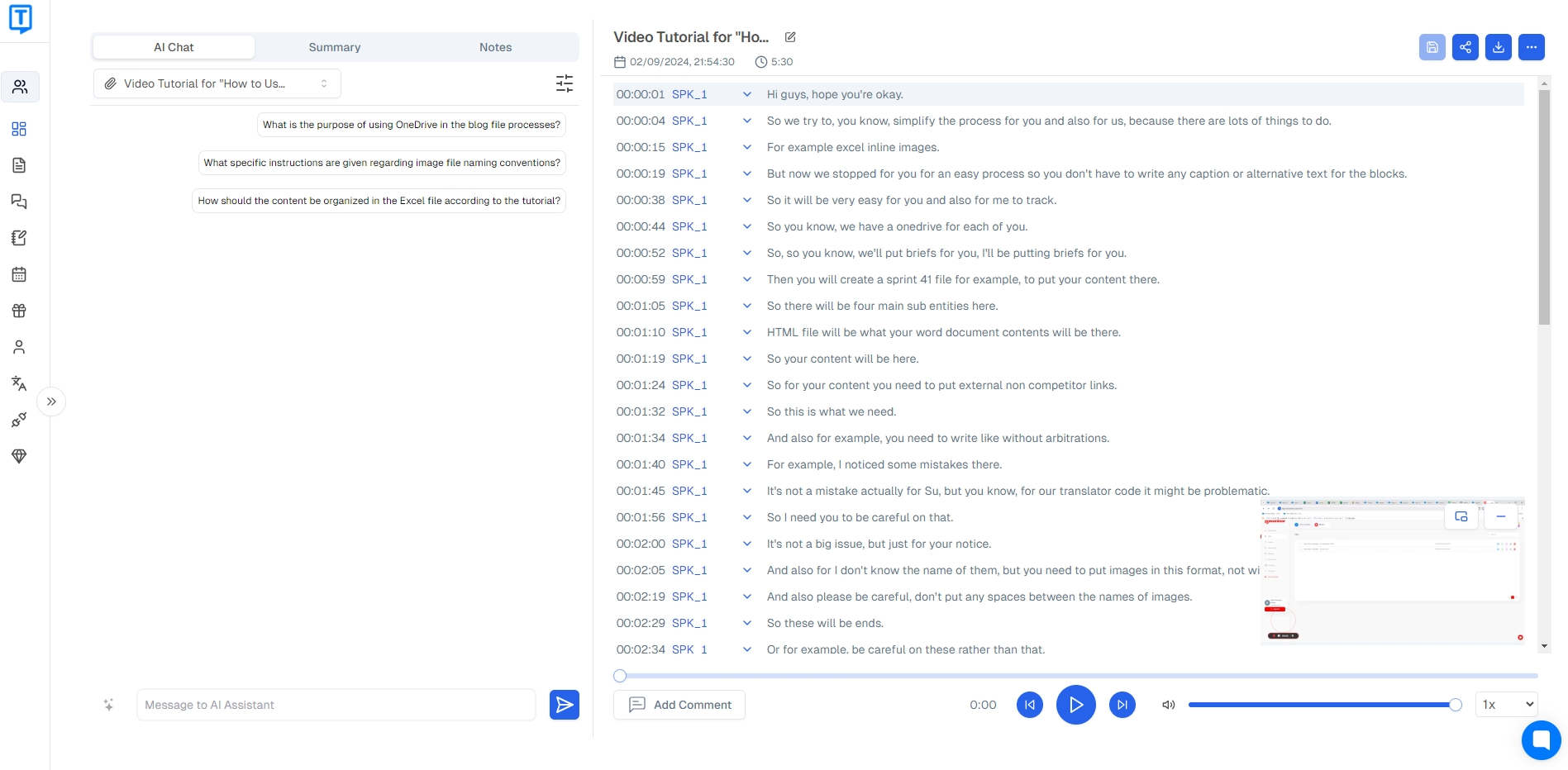
Το να αφιερώσετε χρόνο για να επεξεργαστείτε το email σας δείχνει προσοχή στη λεπτομέρεια και επαγγελματισμό, κάτι που είναι ιδιαίτερα σημαντικό στην επιχειρηματική επικοινωνία. Ακόμη και μια γρήγορη κριτική μπορεί να κάνει μεγάλη διαφορά στην ποιότητα της επικοινωνίας σας, βοηθώντας σας να κάνετε μια θετική εντύπωση κάθε φορά που στέλνετε ένα email.
Χρήση υπαγόρευσης για σημειώσεις σύσκεψης στο Outlook
Τα εργαλεία υπαγόρευσης και μεταγραφής, όπως το Transkriptor , διευκολύνουν τη δημιουργία ακριβών σημειώσεων συσκέψεων Outlook .
Μπορείτε να καταγράψετε κάθε λεπτομέρεια της συζήτησης χωρίς να χρειάζεται να γράψετε τίποτα χρησιμοποιώντας ήχο σε κείμενο για μηνύματα ηλεκτρονικού ταχυδρομείου. Απλώς ενεργοποιήστε το εργαλείο υπαγόρευσης κατά τη διάρκεια της συνάντησής σας και αφήστε το να μεταγράψει τη συνομιλία σε κείμενο.
Αυτή η προσέγγιση διασφαλίζει ότι έχετε ένα πλήρες αρχείο του τι ειπώθηκε, το οποίο μπορείτε να επεξεργαστείτε και να βελτιώσετε γρήγορα στη συνέχεια, χρησιμοποιώντας υπαγόρευση για το Gmail .
Υπαγόρευση σημειώσεων σύσκεψης σε πραγματικό χρόνο
Η υπαγόρευση σημειώσεων σύσκεψης σε πραγματικό χρόνο χρησιμοποιώντας Outlook και εργαλεία όπως το Transkriptor διασφαλίζει ότι καταγράφετε κάθε λεπτομέρεια τη στιγμή που συμβαίνει, διατηρώντας τα αρχεία σας ακριβή και πλήρη.
Ενεργοποιήστε το εργαλείο υπαγόρευσης πριν ξεκινήσει η σύσκεψη. Τοποθετήστε το μικρόφωνό σας έτσι ώστε να παίρνει καθαρά τη φωνή σας και να μιλάει φυσικά καθώς εξελίσσεται η σύσκεψη. Μπορείτε να διασφαλίσετε ότι όλα τα σημαντικά σημεία, οι αποφάσεις και τα στοιχεία ενεργειών καταγράφονται χωρίς να χρειάζεται να διακόψετε τη ροή της συζήτησης υπαγορεύοντας σημειώσεις κατά τη διάρκεια της σύσκεψης.
Επικεντρωθείτε στη σύνοψη βασικών σημείων αντί να καταγράφετε κάθε Word, κάτι που βοηθά να διατηρείτε τις σημειώσεις σας σαφείς και συνοπτικές. Αναφέρετε συγκεκριμένα ονόματα, ημερομηνίες και προθεσμίες για να κάνετε τις σημειώσεις σας πιο εύχρηστες.
Δεν θα χάσετε σημαντικές λεπτομέρειες ούτε θα χρειαστεί να βασιστείτε στη μνήμη αργότερα, καθώς καταγράφετε τα πάντα σε πραγματικό χρόνο. Αυτή η προσέγγιση ενισχύει την παραγωγικότητά σας και διασφαλίζει ότι οι σημειώσεις σύσκεψης είναι ολοκληρωμένες και χρήσιμες για μελλοντική αναφορά.
Μεταγραφή ηχογραφημένων συσκέψεων για μελλοντική χρήση
Η μεταγραφή ηχογραφημένων συσκέψεων με εργαλεία όπως το Transkriptor διευκολύνει τη δημιουργία λεπτομερών σημειώσεων που μπορούν να ενσωματωθούν σε Outlook για μελλοντική αναφορά και κοινή χρήση.
Ξεκινήστε καταγράφοντας τη σύσκεψη χρησιμοποιώντας μια συσκευή ή λογισμικό που καταγράφει καθαρό ήχο. Ανεβάστε την εγγραφή στο Transkriptor μόλις τελειώσει η σύσκεψη και ο ήχος θα μετατραπεί σε κείμενο γρήγορα και με ακρίβεια.
Αυτή η μεταγραφή καταγράφει διεξοδικά όλα όσα συζητήθηκαν, από βασικές αποφάσεις έως στοιχεία δράσης. Μπορείτε εύκολα να αντιγράψετε και να επικολλήσετε το κείμενο σε Outlook αφού έχετε τη μεταγραφή σας.
Μπορείτε επίσης να οργανώσετε τις σημειώσεις δημιουργώντας έναν ειδικό φάκελο για μεταγραφές συσκέψεων ή επισυνάπτοντάς τις απευθείας σε συμβάντα ημερολογίου ή μηνύματα ηλεκτρονικού ταχυδρομείου. Αυτό διευκολύνει την αναφορά σε συγκεκριμένες συζητήσεις αργότερα ή την κοινή χρήση των σημειώσεων της σύσκεψης με συναδέλφους WHO δεν συμμετέχουν.
Συμπέρασμα
Η υπαγόρευση σε Outlook και εργαλεία όπως Transkriptor μπορούν να ενισχύσουν σημαντικά την παραγωγικότητά σας απλοποιώντας τη σύνταξη email και τη λήψη σημειώσεων.
Αυτή η λειτουργία σάς επιτρέπει να καταγράφετε σκέψεις γρήγορα και με ακρίβεια χωρίς να κολλάτε από την πληκτρολόγηση, καθιστώντας την επικοινωνία πιο αποδοτική και αποτελεσματική. Μπορείτε να εστιάσετε περισσότερο στο περιεχόμενο των μηνυμάτων σας και λιγότερο στη μηχανική της γραφής χρησιμοποιώντας υπαγόρευση.
Εξερευνήστε τις δυνατότητες υπαγόρευσης και μεταγραφής για να αξιοποιήσετε στο έπακρο τις δυνατότητες του Outlook, βελτιστοποιώντας τη ροή εργασίας σας.
Δοκιμάστε Transkriptor σήμερα για να κάνετε το email σας να γράφει και να κρατάει σημειώσεις πιο γρήγορα και πιο αποτελεσματικά. Ανακαλύψτε πόσο εύκολο είναι να αυξήσετε την παραγωγικότητά σας με υπαγόρευση και μεταγραφή.

